Kartais pasitaiko atvejų, kai kompiuterio naudotojui reikia padaryti ekrano nuotrauką. Yra keletas būdų, kaip tai padaryti, o toliau aprašoma, kaip padaryti ekrano nuotrauką naudojant integruotus „Windows” įrankius arba trečiųjų šalių įrankius.
Integruoti „Windows” įrankiai
„Windows” operacinė sistema yra gera, kad kūrėjai stengiasi kuo labiau supaprastinti gyvenimą ir leidžia jums atlikti įvairius veiksmus integruotomis priemonėmis, nesisiunčiant atskirų programų. Nesvarbu, ar tai nešiojamasis, ar stalinis kompiuteris, ir nepriklausomai nuo prietaisų gamintojo, puslapio ekrano nuotrauką galite padaryti dviem būdais: naudodami klaviatūros mygtukus arba specialią programą, kuri jau yra sistemoje.
Ekrano nuotrauka klaviatūroje
Pirma galimybė, kuri ateina į galvą, kai naudotojui reikia padaryti ekrano nuotrauką nešiojamajame ar asmeniniame kompiuteryje, yra naudoti specialus klaviatūros klavišas. Jis vadinamas Prt Scr. Darbalaukio kompiuterio ekrano nuotrauką galite gauti tiesiog paspaudę pirmiau minėtą mygtuką. Jei naudojate stalinį įrenginį, turite paspausti klavišų kombinaciją – Prt Scr ir Fn. Šis variantas veikia visose operacinių sistemų versijose nuo „Windows 7” iki „10”.

Kad būtų lengviau, „Windows 10” ir ankstesnėse OS versijose Spartusis klavišo klavišas – „Win+Prt Scr”. Spustelėjus jį, paveikslėlis bus automatiškai išsaugotas aplanke „Ekrano nuotraukos”, esančiame „Šis kompiuteris – Paveikslėliai”. Priklausomai nuo operacinės sistemos, aplanko vieta šiek tiek keičiasi, tačiau jį galima rasti aplanke su dokumentais, nuotraukomis ir vaizdo įrašais tame pačiame vietiniame diske, kuriame įdiegta operacinė sistema.
Svarbu! Jei tokiu būdu nešiojamajame kompiuteryje padarysite ekrano nuotrauką, ji bus automatiškai išsaugota PNG raiška. Tada galite redaguoti nuotrauką – apkarpyti, suspausti arba išsaugoti nauju formatu naudodami nuotraukų redaktorių. Tam tinka net paprasčiausia integruota programa Paint.
Kitas būdas padaryti nešiojamojo kompiuterio ekrano nuotrauką, bet užfiksuoti tik atidarytą programą, o ne visą ekraną, yra naudoti „Fn+Alt+Prt Scr” kombinaciją. Toliau reikia išsaugoti paveikslėlį taip pat, kaip ir pirmąjį – „Word”, raidės arba taško vaizdą.

Ekrane rodomas nedidelis langas su keliais patarimais. Viskas, ką naudotojui reikia padaryti, tai pasirinkite atrankos tipą. Jis gali būti stačiakampis, ovalus arba bet kokio dydžio, todėl galite tiesiog nubrėžti norimą bet kokio dydžio atkarpą. Pasirinkus sritį, programa automatiškai nusiųs ją į naudotojo anksčiau nurodytą aplanką. Jei anksčiau nebuvo nustatyta išsaugojimo vieta, uždarius programą bus rodomas langas, kuriame bus siūloma, kokiu formatu ir kur išsaugoti failą.
Internetinės paslaugos
Patogiausia ekrano nuotrauką daryti nešiojamajame kompiuteryje naudojant mygtukus, tačiau pasitaiko, kad dėl tam tikrų priežasčių kompiuteryje nėra įdiegto vaizdo redaktoriaus. Tokiu atveju galite naudotis internetinėmis paslaugomis, kurios leidžia redaguoti užfiksuotą nuotrauką ir išsaugoti PNG. Svarstomos patogiausios tokių užduočių atlikimo paslaugos:
- pastenow

Dar vienas naudingas šaltinis anglų kalba, kuriame galima sukurti visos svetainės ekrano nuotrauką snapito.com. Nepaisant to, kad svetainė nėra išversta į rusų kalbą, ją suprasti labai paprasta. Turite įvesti puslapio, kurio ekrano nuotrauką norite padaryti, adresą. Kai užklausa bus apdorota, naudotojas matys rezultatą ir galės jį išsaugoti PDF formatas.

Trečiųjų šalių komunalinės paslaugos
„Windows” gimtųjų įrankių privalumas yra tas, kad nereikia nieko atsisiųsti ir įdiegti. Tačiau kartais, norėdami paskelbti ekrano nuotrauką svetainėje, turite atlikti daug papildomo darbo arba ją kaip nors redaguoti. Tiems, kurie mėgsta supaprastinti užduotis, sukurtos specialios programos. Jais galima padaryti nešiojamojo kompiuterio ekrano ekrano nuotrauką.
Patogi programa yra „Joxi. Ji yra nemokama ir kompiuteryje užima nedaug vietos. Įdiegus programą, užduočių juostoje atsiranda programos piktograma. Kai norite padaryti ekrano nuotrauką, tereikia spustelėti piktogramą ir atsidarys langas su įrankiais ir vieta, kur galima išsaugoti ekrano nuotrauką.
Taip pat jūsų informacijai! Maloni funkcija – galimybė iš karto paskelbti vaizdą populiariuose socialiniuose tinkluose.
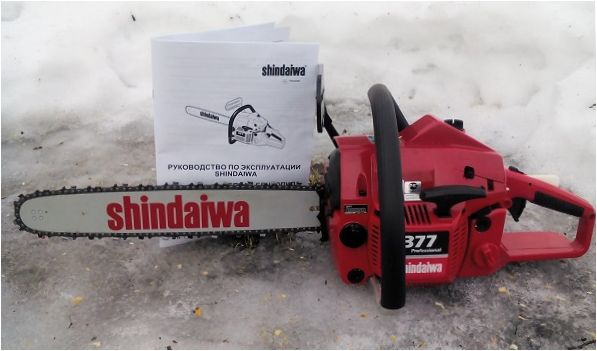
Kodėl negaliu padaryti ekrano nuotraukos
Kartais atsitinka taip, kad įprastais būdais negalima padaryti ekrano nuotraukos, o jūs nenorite įdiegti specialių komunalinių paslaugų. Reikia patikrinti keletą dalykų, kurie gali turėti įtakos šios funkcijos veikimui.
- Nešiojamojo kompiuterio ekrano nuotraukos mygtukas dažnai turi dvi funkcijas, iš kurių viena yra įjungiamas paspaudus Fn klavišą. Reikia patikrinti, ar ekrano nuotrauka veikia paspaudus ir nepaspaudus Fn.
- Mygtukas fiziškai sugedęs arba įdiegus operacinę sistemą tvarkyklės nebuvo iki galo įdiegtos ir kai kurie mygtukai atlieka tik tiesioginę funkciją. Tada galite įdiegti pirmiau aprašytą „lightshot”, kuri leidžia bet kurį klaviatūros klavišą paversti atsakingu už ekrano nuotraukas. Iš tikrųjų naudotojas tiesiog iš naujo priskirti funkcijas.
- Kai kurie įrankiai gali užfiksuoti informaciją kuriant ekrano nuotrauką. Pavyzdžiui, šios savybės yra „Yandex”.ekrano kopija. Pati programa yra veiksminga ir turi įdomių funkcijų, tačiau ji gali būti nepatogi, nes per daug apkrauna sistemą ir išsaugo duomenis debesyje. Jei programa įdiegta nešiojamajame kompiuteryje, ji automatiškai ištraukia ekrano nuotrauką iš buferio ir naudotojas negali jos įklijuoti į „Paint” arba išsaugoti kitais būdais.
Kur nešiojamajame kompiuteryje yra ekrano nuotraukos mygtukas
Dažnai naudotojai neranda nešiojamojo kompiuterio mygtuko Prt Scr. Paprastai ji yra sujungta su kita funkcija ir yra toje pačioje eilutėje kaip ir F klavišai. Toliau pateikiama standartinė įvairių gamintojų ekrano nuotraukos mygtuko vieta, tačiau priklausomai nuo modelio ji gali skirtis.

- Shift-Command-3 – išjungti visą ekraną.
- Shift-Command-4, tarpo klavišas – išimti langą.
- Shift-Command-4 ir pažymėkite sritį – fotografuokite tam tikrą sritį.
Populiariausi 2019 m. nešiojamieji kompiuteriai
„Xiaomi Mi Notebook Air 13.3″ 2018
„Yandex Market
Nešiojamasis kompiuteris „Lenovo ThinkPad Edge E480
„Yandex Market
Nešiojamasis kompiuteris „Acer SWIFT 3” (SF314-54G)
„Yandex Market
Nešiojamasis kompiuteris „Acer ASPIRE 7” (A717-71G)
„Yandex Market
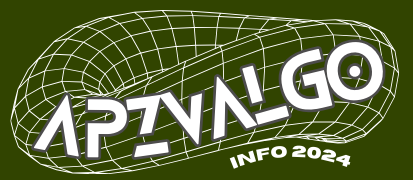
Ar galėtumėte pasidalinti patarimais, kaip galiu padaryti ekrano nuotrauką nešiojamajame kompiuteryje?
Norite sužinoti, kaip daryti ekrano nuotrauką savo nešiojamajame kompiuteryje? Galite paspausti „Print Screen” ant jūsų klaviatūros, tuomet atidaryti „Paint” programą ir paspausti „Įklijuoti”. Ar tai jums padeda, ar norite alternatyvių būdų?
Taip, galite paspausti „Print Screen” ant klaviatūros, tuomet atidaryti „Paint” programą ir paspausti „Įklijuoti” norint padaryti ekrano nuotrauką savo nešiojamajame kompiuteryje. Alternatyviai, galite naudoti specialias programėles arba funkcijas, kurių galbūt yra įdiegtos jūsų kompiuteryje, tam, kad būtų patogiau daryti ekrano nuotraukas.
Kaip galiu padaryti ekrano nuotrauką savo nešiojamajame kompiuteryje?
Kaip pavyktų padaryti ekrano nuotrauką nešiojamajame kompiuteryje? Ar yra kažkoks specifinis mygtukas ar programa, kurią turėčiau naudoti? Ačiū už pagalbą!
Norint padaryti ekrano nuotrauką nešiojamajame kompiuteryje, paprastai naudojama kombinacija klavišų. Dažniausiai tai yra „PrntScrn” arba „Print Screen” mygtukas, kuris yra ant klaviatūros viršaus dešinėje pusėje. Kai paspausite šį mygtuką, ekrano vaizdas bus nukopijuojamas į laikinąjį atmintinę.
Tada galite atidaryti programą, tokia kaip „Paint” arba „Word”, ir paspausti „Ctrl” ir „V” mygtukus kartu, kad įklijuotumėte nukopijuotą nuotrauką. Taip pat galite pasirinkti kopijuoti vaizdą tiesiai į iškarpinę, kai paspaudžiate „Alt” ir „PrntScrn” mygtukus kartu.
Taip pat yra specializuotų programų, kurios leidžia padaryti ekrano nuotraukas ir atlikti kitas papildomas funkcijas, pvz., „Snipping Tool” arba „Greenshot”. Šios programos suteikia daugiau galimybių, pavyzdžiui, leidžia iškirpti tik tam tikrą ekrano dalį.
Šios programos taip pat leidžia išsaugoti nuotrauką į kompiuterio diską arba tiesioginį prikabinti prie elektroninio laiško ar kitos programos. Pasirinkdami nuotraukos padėtį, atkreipkite dėmesį į tai, kad vaizdas bus tik to momento, kai jį nukopijavote. Taigi, jei norite padaryti nuotrauką kaip spustelėjimų seka arba judesio animaciją, reikės naudoti specialią programinę įrangą arba vaizdo įrašymo priemonę.
Norėdami padaryti ekrano nuotrauką nešiojamajame kompiuteryje, įprastai naudojama kombinacija mygtukų. Dauguma nešiojamų kompiuterių turi specialų mygtuką arba kombinaciją mygtukų, skirtų šiai funkcijai. Dažniausiai tai būna „PrtScn“ arba „Fn + PrtScn“. Kai paspausite šį mygtuką/kombinaciją, ekrane bus suaktyvinta nuotraukos darymo funkcija. Tuomet galėsite įklijuoti įvairiose programose, tokiuose kaip „Paint“ ar „Word“, ir išsaugoti norimą vaizdą. Taip pat galite naudoti specialias programas, pvz., „Snipping Tool“, kurios leidžia pasirinkti ir iškirpti tik tam tikrą ekrano dalį. Tikiuosi, kad ši informacija jums padės! Ačiū už pagalbą!